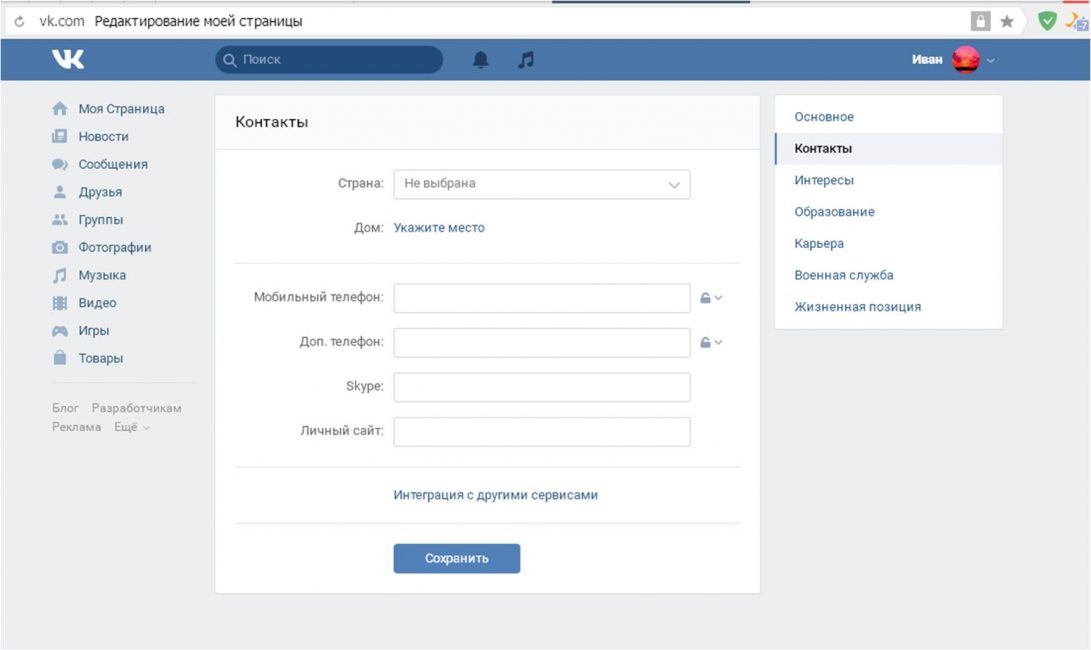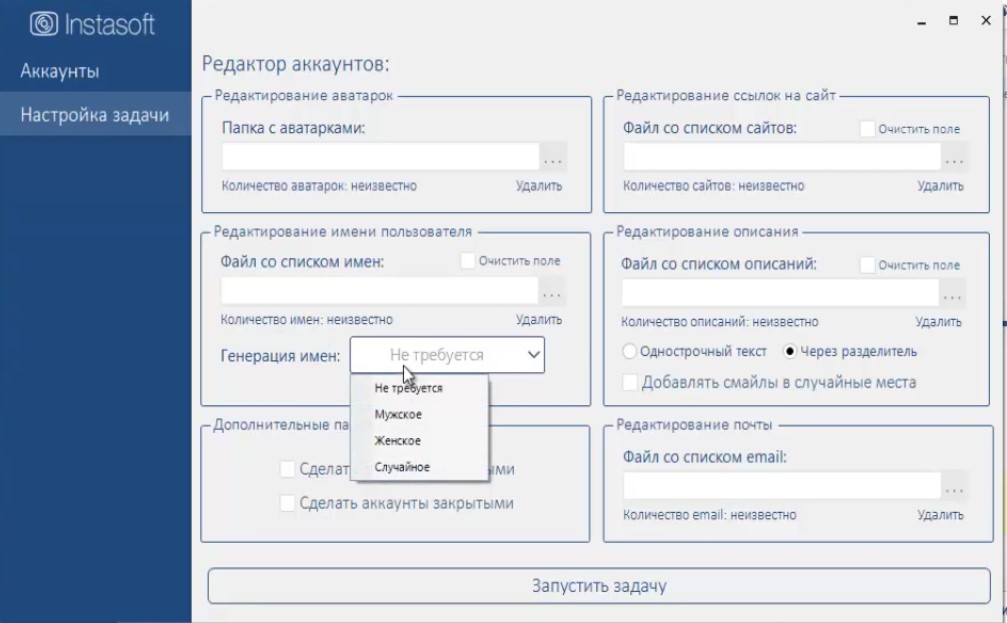Как изменить настройки в контакте
Настройки ВК помогут вам сделать работу и общение в социальной сети более простыми и приятными для вас и ваших подписчиков.
Почему я считаю, что нужно ответственно подойти к вопросу заполнения профиля страницы ВКонтакте? И зачем вообще ее настраивать?
Страница в социальной сети ВК – виртуальное лицо современного человека. Она красноречиво расскажет о вас и ваших и увлечениях, поможет сформировать доверие к хозяину аккаунта.
Например, если вы устраиваетесь на работу или вы фрилансер, ваши потенциальные работодатели будут оценивать вашу адекватность, в том числе и по личным страницам в соцсетях.
Давайте разберемся с настройками во ВК и узнаем, где их найти и как настроить различные параметры, как поменять параметры приватности на своей странице. Разработчики сети постарались сделать дизайн максимально понятным и исключить какие-либо скрытые настройки.
Установка аватарки
Для того, чтобы пользователи сети могли однозначно идентифицировать вас, начнем заполнение своего профиля с установки фотографии. Она же будет служить своего рода аватаркой. Для этого после входа на страницу нажимаем на поле “Поставить фотографию”.
Она же будет служить своего рода аватаркой. Для этого после входа на страницу нажимаем на поле “Поставить фотографию”.
Затем жмем кнопку “Выбрать файл”.
Выбираем фото, которое вы хотите использовать для своей страницы.
Также можно выбрать область и она будет показываться на странице, если все фото целиком вам не нравится.
Далее выбираем область миниатюры и нажимаем кнопку “Сохранить изменения”.
На этом установка аватарки закончена.
В предыдущих версиях ВКонтакте пункт “Мои настройки” пропал с привычного места.
Теперь, чтобы зайти в эти настройки ВК, необходимо в правом верхнем углу открытой страницы нажать на поле с вашим именем, фотографией (если вы ее ранее устанавливали) и стрелочкой вниз.
В выпадающем меню вы выбираете пункт “Редактировать” и получаете доступ к подпунктам, которые вы сможете заполнить и при необходимости изменить.
Также изменить информацию о себе можно, нажав на кнопку “Редактировать”, расположенную под основной фотографией или раскрыв подробную информацию и подведя курсор к интересующему блоку, где появится функция коррекции.
Основное
Указываем фамилию, имя, пол, семейное положение, родной город, языки. ВКонтакте предлагает поделиться информацией о своих родственниках, начиная с супругов и заканчивая дедушками, бабушками и внуками.
Контакты
Содержат данные: страна, город, дом, мобильный телефон, Skype и личный сайт (при наличии). Есть кнопка интеграции с другими сервисами, где можно настроить импорт с сетями Инстаграм, Фейсбук и Твиттер.
Интересы
Пункт “Интересы” позволяет рассказать о своих предпочтениях: от любимой музыки, книг, цитат, игр до деятельности в общественных организациях.
Образование
Тут все предельно четко и ясно – нужно указать страну, город, учебное заведение, где вы получали свое образование. Есть две вкладки: со средним и высшим образованием.
Карьера
Пункт напоминает трудовую книжку. Место работы, год начала, год окончания, страна, город.
Военная служба
Военнообязанные могут указать страну, часть и годы службы.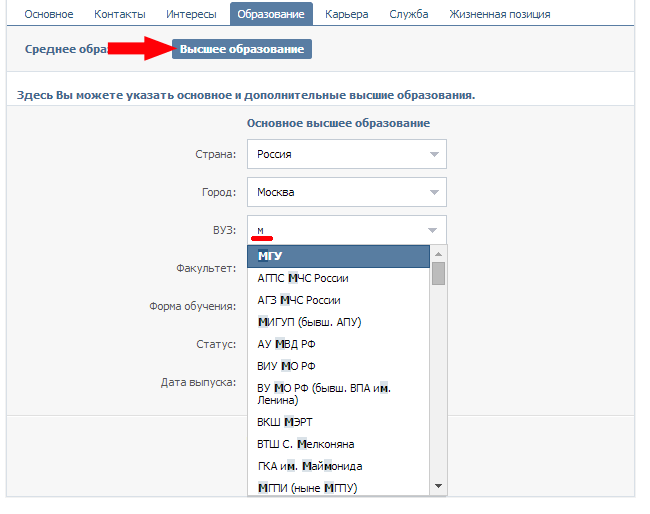
Жизненная позиция
Завершающий пункт настроек предлагает указать дополнительные сведения о владельце аккаунта:
- отношение к курению, алкоголю;
- политические и религиозные взгляды;
- что считаете главным в людях и жизни.
Настройки страницы ВК
Для того, чтобы настроить параметры страницы ВК, необходимо так же в правом верхнем углу кликнуть на поле с вашим именем, фото и стрелочкой вниз.
В выпадающем меню мы выбираем пункт “Настройки”. Сразу можно отметить, раздел содержит достаточное количество опций, чтобы каждый пользователь смог адаптировать параметры страницы под себя. Расширенные настройки ВК позволяют каждому сделать свой аккаунт в соцсети комфортным и безопасным.
Общее
Тут можно внести изменения в отображение пунктов меню слева. При этом некоторые из них, такие как “Моя Страница”, “Новости”, “Сообщения” и “Друзья”, вы не сможете изменить.
Страница настраивается с точки зрения показа и комментирования записей, автоматического воспроизведения видеозаписей и GIF-анимации, скрытия блока подарков и отметок друзей на фото.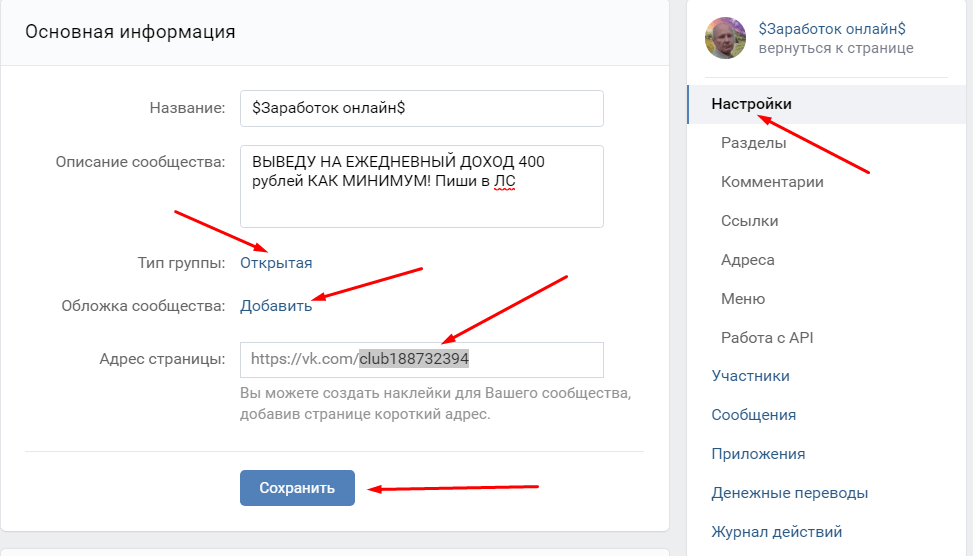
Пункт “Специальные возможности” создан для людей с ограниченными возможностями, которые используют синтезатор речи для некоторых элементов управления аккаунтом.
Далее помимо приватной контактной информации в виде номера телефона, электронной почты, адреса страницы, пункт содержит секретную информацию о пароле.
Интересна опция по изменению короткого адреса страницы с цифрового на более удобный и запоминающийся.
Безопасность
Опция имеет в арсенале архив активностей и обеспечивает защиту страницы от взлома с помощью СМС-кода, мобильного приложения для генерации кодов или предварительно распечатанного списка.
Приватность
Позволяет повысить конфиденциальность размещаемых данных, ограничить круг людей, которые могут узнавать о вас информацию (список друзей, фотографии, список групп, адреса, подарки и т. п.) Так как раздел важный, рассмотрим его подробнее.
Приватность содержит подразделы:
- моя страница,
- записи на странице,
- связь со мной,
- прочее.

По умолчанию ВКонтакте устанавливаются общие настройки доступа, когда информацию, фотографии, группы и т. п. видят все пользователи. Однако по своему усмотрению вы можете ограничить доступ, нажав на строку “Все пользователи” и выбрав в выпадающем списке необходимый вам параметр. К примеру – “Только друзья”, “Только я”, “Все, кроме. ” и т. д.
Остальные подразделы настраиваются аналогичным образом.
В самом конце раздела “Прочее” вы можете увидеть, как будет выглядеть ваш аккаунт для стороннего пользователя после всех произведенных вами настроек приватности.
Оповещения
Раздел регулирует оповещения на сайте, обратную связь, события. Имеется возможность выбрать параметры важные для вас или совсем отключить уведомления.
При нажатии на слово “Все” вы сможете выбрать: “Отключены”, “Все” или оставить “Только важные”.
Также здесь настраиваются оповещения на телефон, которые будут поступать с помощью SMS-уведомлений или на электронную почту.
Кроме выбора пункта “Оповещений” в меню настроек, есть другой способ быстро перейти к настройке оповещений. Нажимаем на изображение колокольчика на горизонтальной панели вверху сайта, где теперь отображаются все уведомления. Под колокольчиком написано – «Уведомления», а правее – «Настройки».
Черный список
Раздел, где вы формируете список людей, с которыми не хотели бы общаться. Те, кто попал в этот список, не смогут писать вам сообщения, комментировать и просматривать вашу страницу.
Выбираете того, кого хотите заблокировать.
Настройки приложений
Здесь все просто – отображаются подключенные вами сайты и приложения, но будьте внимательны, так как каждое приложение имеет доступ к вашей как общей (имя, дата рождения и т. п.), так и к личной информации.
Мобильные сервисы
Данная опция позволяет получать, отвечать на личные сообщения и размещать записи у себя на стене посредством SMS. Услуга платная. Приведены тарифы основных операторов: Мегафон, МТС, Теле2.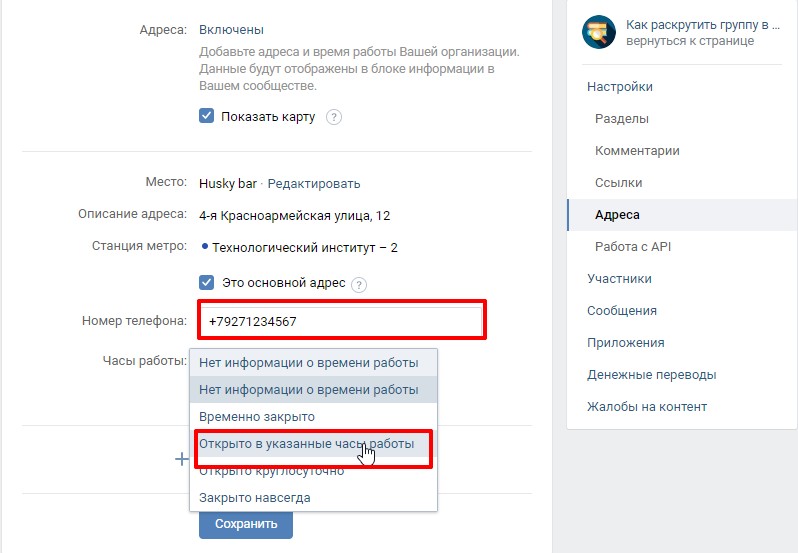
Платежи и переводы
Раздел, который позволяет подключать дополнительные платные возможности ВКонтакте за условные единицы – голоса. Это аналог электронных денег. На них можно приобрести подарок, стикеры либо купить что-либо в игре. Чтобы пользоваться, необходимо принять условия лицензионного соглашения. Возврат средств невозможен.
Заключение
Теперь вы знаете, где находятся настройки ВК и где найти нужный раздел для внесения необходимых изменений.
В продолжение темы предлагаю вам прочесть статьи о настройках сообществ и правильном оформлении групп.
Подписывайтесь на рассылку, всего вам доброго и до новых встреч на страницах блога.
Популярная социальная сеть может похвастаться не только обширными возможностями для общения, самым разнообразным аудио и видео контентом, а также тематическими группами и пабликами, но и опциями и настройками, воспользовавшись которыми, вы сможете много чего изменить на ваш вкус при работе с данной социальной сетью.
Давайте рассмотрим, как открыть опции и настройки ВК и что там можно изменить на своё усмотрение.
Открываем настройки ВК и узнаём, что поддаётся настройке
- Раздел с настройками ВК открывается из соответствующего меню, которое в свою очередь вызывается по клику по аватарке с именем, что располагается в правом верхнему углу интерфейса ВК.
Выбрав соответствующий пункт, вашему взору откроются настройки.
На открывшейся странице будут отображены общие настройки, т.к. они идут первыми по списку. Здесь можно назначить основные настройки вашей страницы, а также режимы работы некоторых возможностей в самой социальной сети, к примеру, включить или отключить автоматическое воспроизведение видеозаписей, гиф картинок.
Каждая опция имеет подробное описание, которое можно увидеть, если навести курсор мыши на сам пункт.
Дайте теперь рассмотрим другие разделы с настройками и что там можно настроить и изменить:
- Безопасность – здесь располагаются опции, что отвечают за безопасность вашей страницы ВК.
 Здесь вы можете включить подтверждение входа на свою страницу посредством СМС сообщения, увидеть, кто, когда и с чего заходил на вашу страницу ВК.
Здесь вы можете включить подтверждение входа на свою страницу посредством СМС сообщения, увидеть, кто, когда и с чего заходил на вашу страницу ВК. - Приватность – здесь задаются настройки, которые отвечают за то, кому и какая информация с вашей страницы будет доступна друзьям и прочим пользователям ВК. Всё гибко настраивается, о чём более подробно можно прочесть в соответствующей статье.
- Оповещения – в данном блоке настраиваются оповещения, как в самом браузере при том или ином событии, так и на телефон иили электронную почту. Всё также гибко может быть настроено и вы можете отказаться от тех оповещений, которые на ваш взгляд совершенно не важны. Более подробно об этом в материале «Настройка уведомлений в ВК – инструкция».
- Чёрный список – в данный список помещаются люди из числа пользователей ВК, которые вам неприятны и вы бы не хотели, чтобы они писали вам, да и вообще имели возможность просматривать вашу страницу на ВК.

- Настройки приложений – по умолчанию данный блок пуст. Там появятся записи, если вы, к примеру, авторизовывались на каком-либо стороннем сайте с помощью вашей учётной записи ВК. При авторизации стороннему сайту или сервису становится доступна базовая информация о вас, и в этом меню вы можете «отозвать» данное разрешение.
- Мобильные сервисы – здесь указывается стоимость СМС сообщения, если вы пожелаете отвечать на пришедшие СМС оповещения с ВК аналогичным способом – посредством исходящих СМС.
- Платежи и переводы – здесь указывается ваш баланс в местной валюте, называемой «голосами». Если вы никогда не переводили деньги на ВК и вам никто их не переводил из числа других пользователей, то там будет ноль голосов. Да. Также здесь можно «привязать» банковскую карту, для получения денежных переводов.
Об основных настройках ВК мы закончили. Стоит также сказать о редактировании личной информации. Если вы хотите указать или поменять основную информацию о себе, учебном заведении, интересах, жизненной позиции и прочем, то всё это редактируется в соответствующем меню.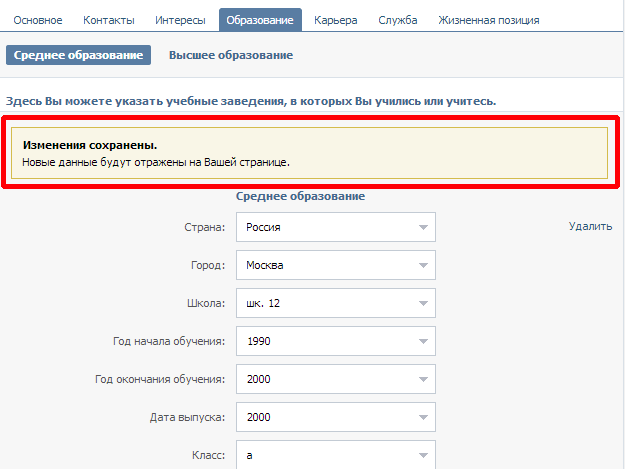
Для его открытия необходимо вызвать меню, о котором рассказывается в первом шаге, а уже там выбрать пункт не Настройки, а пункт под Редактировать.
Открыв его, вы сможете отредактировать необходимую информацию о себе.
На этом всё. Руководство по открытию и изменению настроек на ВК можно считать завершённым.
В свою очередь, Вы тоже можете нам очень помочь.
Просто поделитесь статьей в социальных сетях с друзьями.
Поделившись результатами труда автора, вы окажете неоценимую помощь как ему самому, так и сайту в целом. Спасибо!
При регистрации аккаунта, мы первым делом беремся за настройки ВК, чтобы красиво оформить свою страничку и внести всю необходимую информацию. Даже если вы уже давно зарегистрированы в этой социальной сети, вы всегда можете изменить начальные настройки, если вам того захочется.
Как найти настройки
С течением времени интерфейс ВКонтакте менялся и пункт меню «Мои настройки» периодически «переезжал». Давайте выясним, как найти их в современной версии сайта.
Давайте выясним, как найти их в современной версии сайта.
На компьютере
Чтобы найти настройки полной версии ВК , выполните следующую последовательность действий:
- Выполните вход на свою страничку ВКонтакте.
- В верхнем углу справа находится миниатюра вашей аватарки и имя — нажмите на него.
- Появится меню, в котором нужно выбрать пункт «Настройки» (этот пункт предназначен для настройки внутренней работы аккаунта).
- Чуть выше над этим пунктом, находится строка «Редактировать» (она пригодится для настройки информации, которая будет отображаться у вас в профиле).
Теперь перед вами появятся все возможные регулировки страницы.
На телефоне
Найти эти же настройки на телефоне тоже очень просто:
- Откройте мобильную версию ВК.
- Выполните вход в аккаунт.
- В правом верхнем углу находится значок в виде шестеренки — нажмите на него (этот значок эквивалентен пункту «Настройки» в полной версии).

- Если же вы откроете главную страничку вашего аккаунта, то под фото увидите кнопку «Редактировать».
- Нажмите на нее, чтобы настроить отображаемую информацию.
Теперь вы знаете где находится «Мои настройки» в контакте в мобильной версии.
Что можно настроить
Мы с вами выяснили как найти «Мои настройки» в ВК, а теперь давайте подробнее разберемся непосредственно в самих пунктах меню. Начнем по порядку.
Пункт «Редактировать»
Как правило, именно с заполнения этой информации начинается создание страницы. Этот раздел включает следующие настройки страницы ВК.
Основное
В этом разделе вы можете установить:
- Имя, фамилию (нынешнюю и девичью) — здесь все просто и понятно.
- Пол — мужской или женский.
- Семейное положение — здесь система дает на выбор множество вариантов, начиная с официального брака и заканчивая полной неопределенностью.
- Дата рождения — здесь вы можете не только вписать свой день рождения, но и настроить в каком виде эта информация будет отображаться на главной странице, и будет ли вообще.

- Родной город — здесь тоже все понятно.
- Языки — можете выбрать любое количество языков, которыми владеете.
- Родственники — можете найти в ВК и добавить своих бабушек, братьев, детей и так далее.
Контакты
Здесь вы можете указать информацию, которая поможет поддерживать с вами связь вне ВК.
- Страна и город проживания — довольно общая информация.
- Номер телефона.
- Skype и личный сайт при наличии.
Здесь же вы можете связать аккаунт и подключить импорт данных в Интсаграм или Твитер.
Интересы
В этом разделе ВК, при желании, вы можете описать свои интересы, предпочтения, любимые книги, фильмы и музыку.
Образование
Это пункт, заполнив который, вы сможете найти своих однокашников и сокурсников, а также друзей по школе и ВУЗу. Вы можете добавить любое количество образовательных учреждений, указав год окончания учебы.
Карьера
Пункт похож на предыдущий, только здесь вы указывает организации, в которых работали, с указанием должности, города и временного отрезка.
Военная служба
Заполнив этот пункт ВК, вы можете найти однополчан. Указать нужно будет страну и название войсковой части.
Жизненная позиция
Эта настройка позволит вашим друзьям и подписчикам составить более полное впечатление о вашей личности, ведь здесь вы указываете:
- Свои политические предпочтения.
- Мировоззрение.
- Отношение к алкоголю и курению.
- А также указываете, что считаете главным в людях при общении.
Главное, при заполнении всех этих пунктов, не забыть сохранять все изменения. Иначе придется вводить все заново.
Пункт «Настройки»
Здесь вы сможете отрегулировать страницу, чтобы она была удобна для использования. Давайте разберем как настроить страницу в контакте с помощью пунктов этого меню.
Общее
Здесь есть два основных блока:
- Меню сайта — где вы решаете какие пункты будут отображаться в основном меню страницы.
- Профиль — это позиции, которыми можно регулировать отображение комментирования, записей и так далее.

- Контент — то, как будет реагировать лента новостей на ваши просмотры и способ отображения комментариев.
- Так же пароль, ваша электронная почта, номер телефона и идетификатор страницы.
- В этом разделе находится и ссылка на удаление страницы.
Безопасность
Это раздел, в котором вы можете активировать получение смс для входа в аккаунт, а также здесь будет отображаться информация о вашей последней активности на странице.
Приватность
Пожалуй самый обширный и полезный пункт регулировок. Здесь вы можете полностью настроить отображение вашей страницы для других пользователей, а также решить, какую ваша личная информация будет доступна для просмотра другими людьми. Здесь есть следующие настройки, каждая из которых разделена на пункты:
Уведомления
Здесь вы решаете какие уведомления будут приходить вам. Вы можете отключить их совсем или просто сделать беззвучными.
Черный список
Это список пользователей, которым вы по той или иной причине ограничили доступ к своей странице. Вы можете добавлять и удалять их отсюда.
Вы можете добавлять и удалять их отсюда.
Настройки приложений
Это приложения связанные с вашим аккаунтом в контакте и их настройки.
Установка аватарки
Установить главную фотографию профиля ВК не сложно, но стоит подойти к этому ответственно. Ведь каждый, заходящий к вам на страничку в ВК, первым делом смотрит на аватарку. Устанавливается она следующим образом:
- Откройте свой профиль.
- Наведите курсор на место, где должна быть аватарка.
- Внизу появится список возможных действий.
- Выберите «Обновить фотографию».
- Далее вам нужно будет выбрать вид миниатюры, управляя выделенной областью на фото.
- Нажмите «Готово».
Вы можете сделать аватаркой, любую загруженную ранее фотографию. Для этого нужно открыть ее, нажать на надпись «Еще» и выбрать пункт «Сделать фотографией профиля».
Зачем это нужно
Теперь вы знаете где найти настройки в ВК и как сделать свою страничку уникальной во всех смыслах.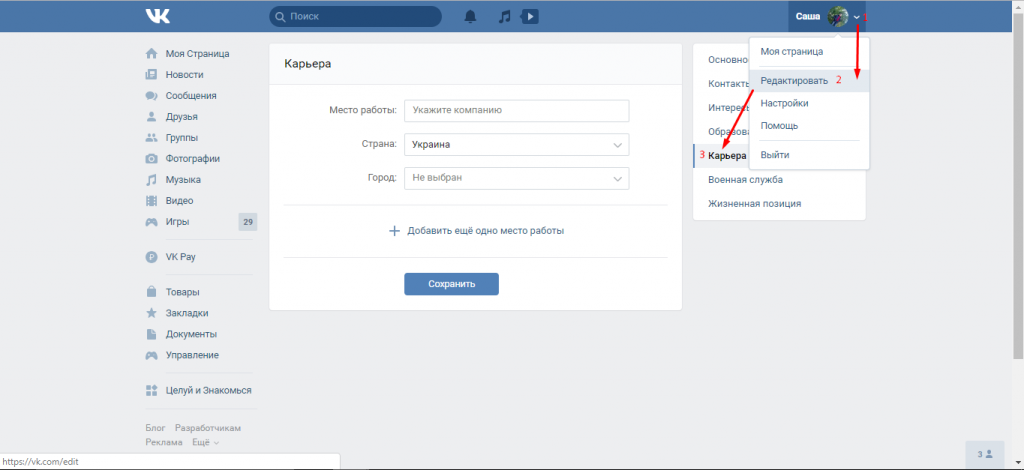 Есть ли смысл заполнять все поля и настраивать свой аккаунт по всем пунктам? Это зависит от того, для чего вы регистрировались в ВК:
Есть ли смысл заполнять все поля и настраивать свой аккаунт по всем пунктам? Это зависит от того, для чего вы регистрировались в ВК:
- Если страничка нужна вам для поиска друзей по интересам и по совместному времяпровождению, то лучше сразу указать наиболее полную и открытую информацию о себе.
- Если же вы хотите просто проводить время в сети, особо ни с кем не общаясь, то можете и ограничится минимальной информацией, или вовсе сделать свой профиль закрытым.
Главное, теперь вы знаете как зайти в настройки в ВК и внести все необходимые изменения.
Узнаем как изменить дату рождения в ВК: инструкции
Социальные сети у современных пользователей пользуются огромным спросом. Тут люди могут общаться, работать и просто приятно проводить время. Нужны новые знакомства? Не беда — всегда можно воспользоваться встроенными в социальные сети поисковыми страницами. Они при помощи специализированных фильтров будут искать юзеров, которые соответствуют выставленным критериям. Например, ограничениям по возрасту. Далее мы расскажем о том, как изменить дату рождения в ВК. Что сделать в том или ином случае для достижения желаемой цели?
Например, ограничениям по возрасту. Далее мы расскажем о том, как изменить дату рождения в ВК. Что сделать в том или ином случае для достижения желаемой цели?
Способы работы с датой
Как поменять дату рождения в ВК? Подобный вопрос возникает у многих пользователей социальной сети. Возраст — один из основных элементов виртуальной анкеты.
В социальной сети «ВКонтакте» пользователи могут:
- показывать дату и год рождения на своей странице;
- демонстрировать другим юзерам только день и месяц рождения;
- не отображать соответствующую информацию вовсе.
Отличительной особенностью изучаемой социальной сети является возможность быстрого изменения даты рождения. Для этого достаточно сделать всего несколько простых действий. Как изменить дату рождения в ВК? Ниже будут представлены инструкции для всех существующих платформ по достижению желаемой цели.
На ПК
Как поменять день рождения в ВК? Начнем с изучения алгоритма действий на компьютерах.
Для того чтобы достигнуть желаемой цели, пользователю предстоит:
- Открыть в браузере сайт vk.com и зайти в свой профиль.
- Нажать в правом верхнем углу на миниатюру своей аватарки. На экране под стрелкой, смотрящей вниз, появится небольшое диалоговое меню.
- Кликнуть курсором мыши по строке с надписью «Редактировать».
- Переключиться во вкладку «Основное». Обычно она открывается по умолчанию.
- Пролистать анкету до пункта «День рождения».
- Поочередно нажимать на каждое поле в соответствующем блоке, а затем выбирать нужные значения дня, месяца и года рождения.
- Выставить параметры отображения информации на странице. К примеру, «Показывать дату рождения».
- Пролистать страницу вниз до самого конца, а затем кликнуть по кнопке «Сохранить».
Дело сделано. Теперь информация на странице будет отредактирована. При желании аналогичным образом можно скрыть год или дату рождения вовсе.
Мобильная версия
Но это только один из возможных вариантов развития событий. Как изменить дату рождения в ВК на мобильных платформах? Предположим, что пользователь будет входить на сайт через браузер. Это крайне важно.
Как изменить дату рождения в ВК на мобильных платформах? Предположим, что пользователь будет входить на сайт через браузер. Это крайне важно.
Как изменить дату рождения в ВК через мобильную версию сайта? Для этого требуется:
- Осуществить вход на страницу m.vk.com. Если посетить сайт с мобильного телефона или планшета, его мобильная версия откроется по умолчанию.
- Зайти в свою учетную запись.
- Кликнуть по изображению своей аватарки в левом верхнем углу.
- Щелкнуть справа по своей анкете, желательно сразу по пункту «Ред.».
- Пролистать страницу до блока «Дата рождения».
- Выставить те или иные параметры в полях «День», «Месяц», «Год».
- Указать, каким образом отображать информацию в профиле.
- Сохранить изменения.
На этом этапе можно закончить. Ничего трудного или непонятного в процедуре нет! А что делать тем, кто работает с социальной сетью через мобильное приложение?
Мобильные программы
В этом случае действовать придется несколько иначе. Как изменить дату рождения в ВК через официальное мобильное приложение сервиса? Не важно, на каком устройстве работает юзер. Главное — запомнить, что руководства по достижению желаемой цели будут совпадать и на iOS, и на Android.
Как изменить дату рождения в ВК через официальное мобильное приложение сервиса? Не важно, на каком устройстве работает юзер. Главное — запомнить, что руководства по достижению желаемой цели будут совпадать и на iOS, и на Android.
На данный момент для корректировки даты рождения в ВК придется действовать так:
- Открыть официальное приложение социальной сети и пройти авторизацию в своей учетной записи.
- В главном функциональном меню выбрать параметр «Настройки».
- Тапнуть по пункту «Редактировать анкету».
- В разделе «Общая информация» отредактировать по указанным выше принципам дату рождения.
- Сохранить данные.
Быстро, просто и очень удобно. Теперь каждый пользователь сможет в любой момент изменить дату рождения в ВК.
Музыкальный сервис ВКонтакте
Теги: ВКонтакте
ВКонтакте, крупнейшая социальная сеть в России, имеет смешанные отношения с музыкальной индустрией, поскольку в прошлом она подвергалась атакам как крупный пиратский портал и подвергалась судебным искам.
В беседе с Billboard Олег Бутенко, основатель United Music Agency, который ведет переговоры о лицензировании Mail.ru Group (материнская группа ВКонтакте), сказал: «Мы начали процесс фильтрации и снятия отпечатков пальцев, поэтому чтобы сопоставить то, что уже было загружено во «ВКонтакте», с лицензионным контентом, мы получили доступ через подписанные лицензионные соглашения».
Ожидается, что новый музыкальный сервис будет предлагать не простую модель ежемесячной подписки, а различные ценовые категории, что приблизит его к Bloom.fm, недорогому сервису, созданному в Великобритании российским бизнесменом Олегом Фоменко. с инвесторами, включая российскую телекомпанию ТНТ (но которая закрылась в мае 2014 года). Учитывая очень специфическую динамику российского музыкального рынка, у него будет большой свободный угол, с первоначальным акцентом на максимально быстрое попадание в масштаб. Однако его монетизация будет серьезной проблемой, если правдивы слухи о том, что, согласно Billboard, он соглашается на сделки, которые «предусматривают минимальную гарантию в размере 8 миллионов долларов в трехлетнем соглашении с UMG, 2,5 миллиона долларов в год для Warner и 2 миллиона долларов в год для Sony Music».
Однако его монетизация будет серьезной проблемой, если правдивы слухи о том, что, согласно Billboard, он соглашается на сделки, которые «предусматривают минимальную гарантию в размере 8 миллионов долларов в трехлетнем соглашении с UMG, 2,5 миллиона долларов в год для Warner и 2 миллиона долларов в год для Sony Music».
Согласно данным IFPI, в прошлом году Россия была 28-м крупнейшим рынком музыкальных записей в мире с объемом продаж 51,7 млн долларов. Это на 7% больше по сравнению с $48,3 млн годом ранее, что является обнадеживающим признаком того, что проблемный рынок теперь предлагает растущие возможности для звукозаписывающего бизнеса. Цифровые сервисы составляют 45% российского рынка, в то время как потоковые сервисы (комбинация услуг с поддержкой рекламы и платной подписки/бесплатных услуг) в прошлом году составили около 8,6 млн долларов, поэтому предлагаемое ВКонтакте предложение идеально соответствует текущим потребительским тенденциям.
В музыкальном бизнесе надеются, что ВКонтакте с 369 млн учетных записей в Восточной Европе и вторым по посещаемости веб-сайтом как в России, так и на Украине станет катализатором огромных и позитивных изменений, поскольку у него есть контракты со всеми тремя майоры на месте.


 Здесь вы можете включить подтверждение входа на свою страницу посредством СМС сообщения, увидеть, кто, когда и с чего заходил на вашу страницу ВК.
Здесь вы можете включить подтверждение входа на свою страницу посредством СМС сообщения, увидеть, кто, когда и с чего заходил на вашу страницу ВК.